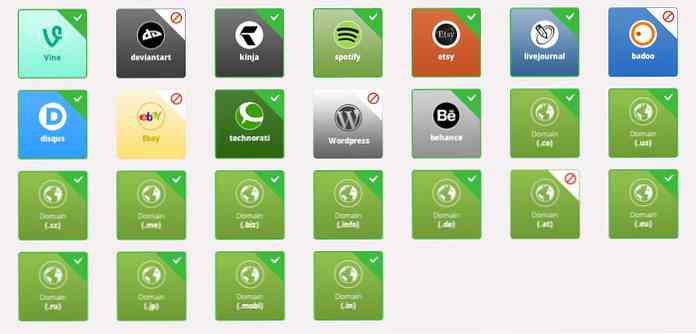Navigoi pitkiin asiakirjoihin Wordissa Kirjanmerkkien avulla

Jos työskentelet Wordissa pitkien asiakirjojen kanssa ja et halua käyttää pääasiakirjoja tai erillisiä tiedostoja, voit käyttää kirjanmerkkejä siirtyäksesi tiettyihin asiakirjan kohtiin.
Kirjanmerkkien lisääminen Wordiin on kuin kirjanmerkin asettaminen kirjaan, jotta voit merkitä paikan. Kirjanmerkit Wordissa ovat koodeja, jotka lisätään asiakirjaasi, mutta ne eivät ole näkyvissä (ellet tee niitä näkyviin) eivätkä tulosta.
HUOMAUTUS: Tämä menettely toimii samoin Word 2007: ssä, 2010, 2013 ja 2016, paitsi jos on mainittu.
Jos haluat lisätä kirjanmerkin tiettyyn pisteeseen asiakirjassa, aseta kohdistin kohtaan, johon haluat kirjanmerkin, ja napsauta nauhan Lisää-välilehteä..
HUOMAUTUS: Voit myös korostaa tekstiä, johon haluat sijoittaa kirjanmerkin.

Valitse Lisää-välilehden Linkit-ryhmän Kirjanmerkki.

Kirjoita kirjanmerkin nimi Kirjanmerkki-valintaikkunassa Kirjanmerkin nimen alla olevaan muokkauskenttään ja valitse Lisää.
HUOMAUTUS: Käytä jokaisen kirjanmerkin kuvaavaa nimeä, jonka avulla voit tietää, mikä teksti on jokaisessa kirjanmerkissä. Käytimme juuri ”Bookmark1” esimerkkinä, vaikka se ei ole paras kirjanmerkin nimi.

Kirjanmerkit eivät ole näkyvissä oletusarvoisesti. Voit tarkastella asiakirjan kirjanmerkkejä napsauttamalla Tiedosto-välilehteä ja valitsemalla Asetukset.
HUOMAUTUS: Jos käytät Word 2007: ää, napsauta Office-painiketta ja valitse Office-valikon alaosassa Word-asetukset.

Valitse Word-asetukset-valintaikkunassa vasemmalla olevasta luettelosta Lisäasetukset. Siirry oikealla olevalla Lisäasetukset-näytöllä alas Näytä dokumentin sisältö -osiossa ja valitse Näytä kirjanmerkit -valintaruutu, joten ruutuun on valintamerkki. Tallenna muutokset ja sulje valintaikkuna valitsemalla OK.

Jos asetit kohdistimen tiettyyn kohtaan, kun lisäät kirjanmerkkiä, kirjanmerkki näkyy I-palkkina, kuten alla on esitetty.

Jos valitsit tekstiä, kun lisäät kirjanmerkkiä, valittua tekstiä ympäröivät sulkeet, jotka osoittavat kirjanmerkin sijainnin.
HUOMAUTUS: Kirjanmerkit ovat hyödyllisiä, kun haluat muokata kirjanmerkin sisältämää tekstiä tai muuta sisältöä poistamatta kirjanmerkkiä itse.

Voit siirtyä kirjanmerkkiin käyttämällä samaa kirjanmerkkisivua, jota käytit kirjanmerkin asettamiseen. Avaa Kirjanmerkki-valintaikkuna Lisää-välilehdestä, kuten tässä artikkelissa on käsitelty. Valitse haluamasi kirjanmerkki luettelosta ja valitse Siirry. Peruuta-painikkeesta tulee Sulje-painike, jolla voit sulkea Kirjanmerkki-valintaikkunan.

Voit myös siirtyä kirjanmerkkeihin käyttämällä Etsi ja korvaa -valintaikkunaa. Jos haluat käyttää tätä menetelmää, napsauta nauhalla olevaa Koti-välilehteä ja napsauta Muokkaa-ryhmän Etsi-painikkeen avattavaa nuolta.

Etsi ja korvaa -valintaikkuna tulee näkyviin, kun Siirry-välilehti on aktiivinen. Valitse Siirry mihin luetteloon kirjanmerkki ja valitse kirjanmerkki avattavasta Anna kirjanmerkin nimi -luettelosta. Valitse Siirry. Etsi ja korvaa -valintaikkuna pysyy auki, kun olet siirtynyt paikkaan. Sulje valintaikkuna napsauttamalla Sulje.

Voit lisätä kirjanmerkkisi asiakirjan eri osiin, jotta pääset näihin osiin nopeammin ja helpommin. Koska kirjanmerkkisymboleja ei tulosteta, voit määrittää kirjanmerkkejä otsikoihin, kuviin, kappaleisiin ja jopa kohteisiin, kuten tuotuihin kohteisiin ja äänitiedostoihin.